Power Automate Desktop(PAD)の「インスタンス」とは何かについて、プログラミング未経験の方、ITに詳しくない方でも分かるよう解説します。
「インスタンス」とは何か?
「インスタンス(instance)」とは、ある枠組みから実際に作られたものをさします。
例えば、Excelに置き換えて考えてみましょう。
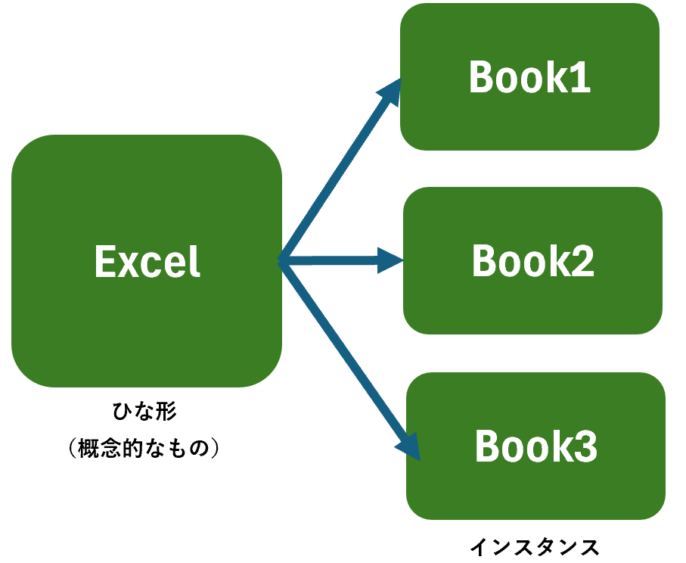
「Excel」というのは、ひな形(概念的なもの)です。それに対して、実際にExcelブックを開いたときの「Book1」「Book2」「Book3」がインスタンスとなります。PAD内では「Excelインスタンス」と呼ばれます。
また、ブラウザーを開いたときの実体は「ブラウザーインスタンス」と呼ばれます。こちらも、ブラウザーという概念に対して、実際に開いたものをインスタンスと呼びます。
インスタンスとは、ひな形(概念)から作られた実体のこと。(Excelなら開いたブック、ブラウザなら開いたウインドウを指す)
インスタンスはいつ作られるのか
PADでは、
- Excelを開いたタイミング
- ブラウザーを起動したタイミング
でインスタンスが作られます。
Excel起動時
例えば「Excelの起動」アクションでは、Excelnstanceという変数が作成されます。これがExcelインスタンスです。
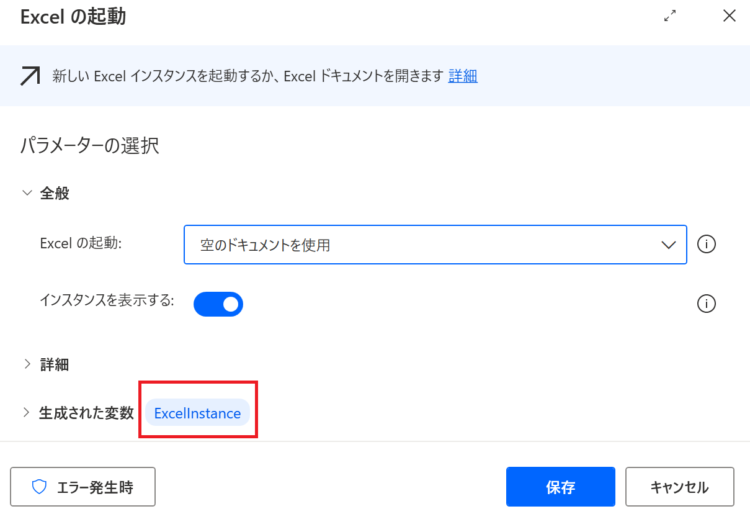
ブラウザーを開いたとき
「新しいChromeを起動する」では、Browserという変数が作成されます。名前が普通の変数っぽいので分かりにくいですが、これがブラウザーインスタンスです。
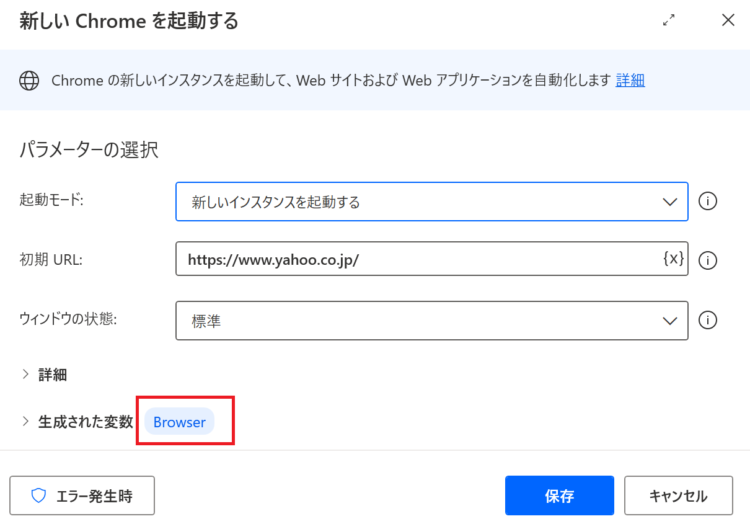
インスタンスの使い方
インスタンスを使う例をいくつか紹介します。
ウィンドウを最前面に持ってくる
ウィンドウを最前面に持ってきたいときには、「ウィンドウにフォーカスする」アクションを使います。Excelの操作や、ブラウザーのUI要素をクリックする際などに、ウインドウが前面にないと失敗することがあり、それを防ぐためこのアクションが使われます。
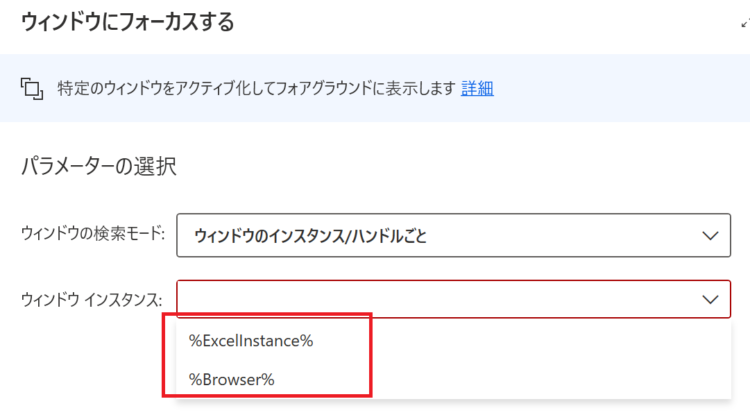
アクションを追加し、「ウィンドウの検索モード」を「ウインドウのインスタンス/ハンドルごと」にすると、「ウィンドウインスタンス」には%ExcelInstance%と%Browser%が表示されます。
実行すると、選択したインスタンスが最前面に表示されるようになります。
Excelファイルに対する操作全般
Excelファイル操作を行う場合、まずはじめにExcelを開きます。このときにExcelInstance変数が作成されますので、以降はそれに対して操作を行います。
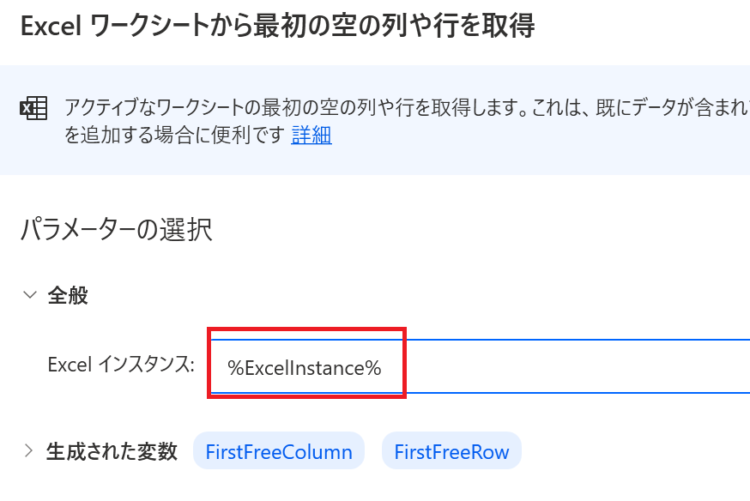
ブラウザーに対する操作全般
ChromeやFirefoxなどのブラウザーを開く際に、ブラウザーインスタンスが作成されます。作成されたインスタンス変数をもとに、以降ではブラウザーに対する処理を行います。
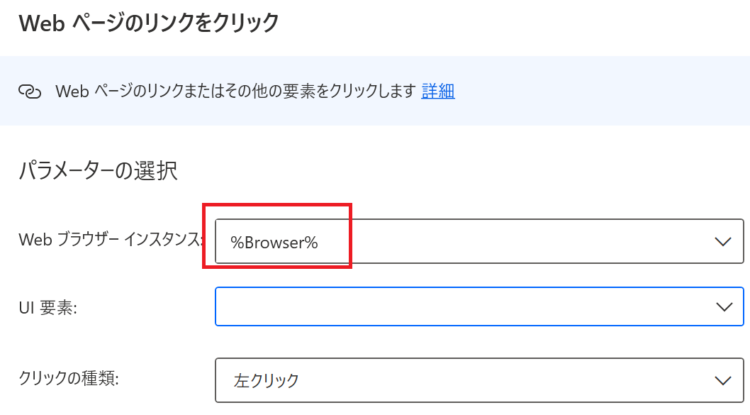
インスタンスは複数作ることができる
Excelインスタンスや、ブラウザーインスタンスは、ひとつのフロー内に複数作ることができます。
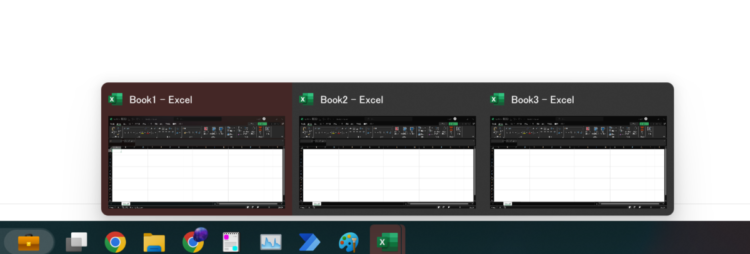
たとえば、「Excelの起動」アクションを複数個追加した場合、それぞれのExcelファイル起動時にインスタンスが作成されます。
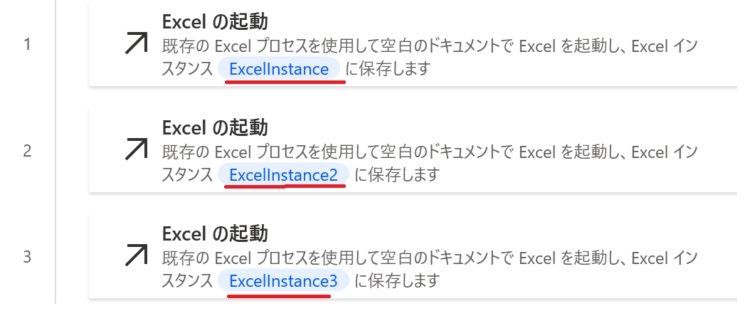
以降では、操作したいExcelブックのインスタンス変数を設定してあげることで、対象のExcelを操作することができます。
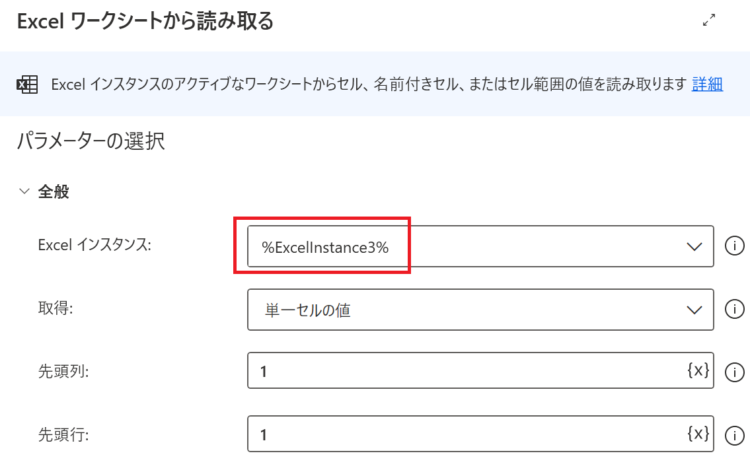
まとめ
今回は、Power Automate Desktop(PAD)の「インスタンス」とは何かについてと、インスタンスの使い方について解説しました。
当ブログでは、Power Automate、Power Automate Desktopに関する記事を他にも投稿しています。もし、「このようなことが知りたい」「こんなフローの作り方が知りたい」等ございましたら、問い合わせやコメントからお気軽にご連絡ください。
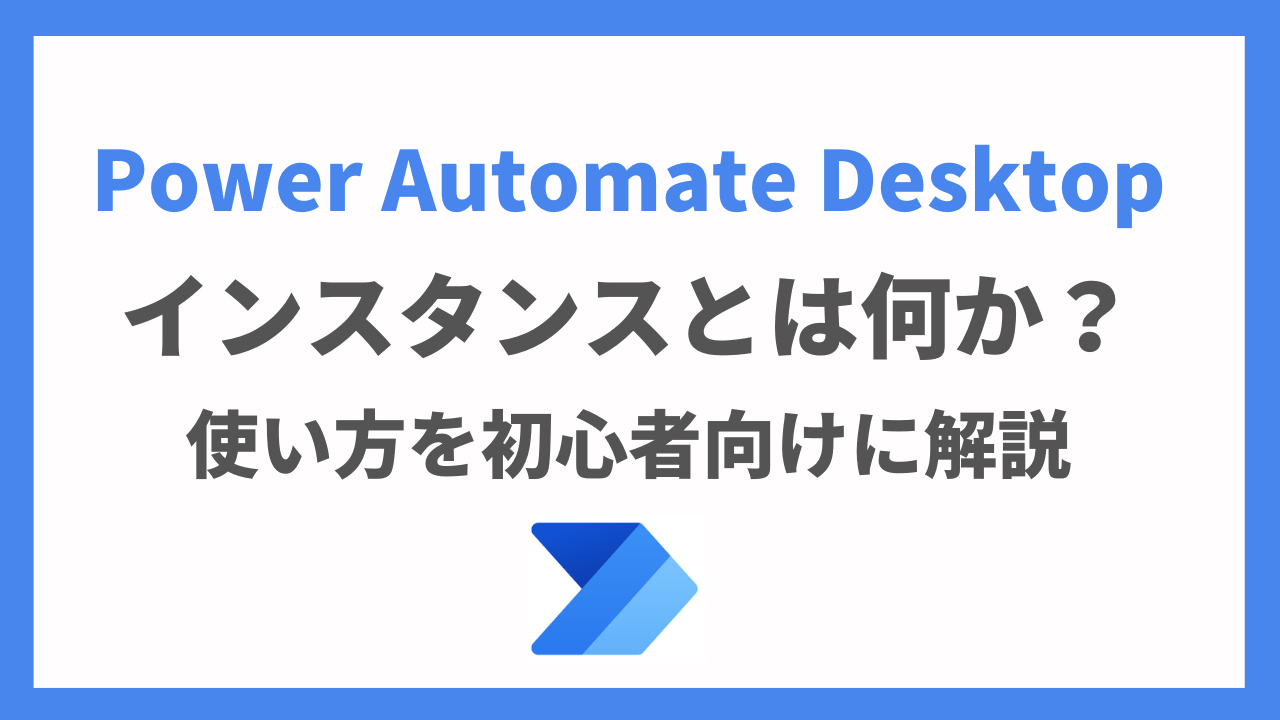




コメント